Почему сильно греется процессор на пк. Греется процессор на ПК, что делать
Процессор – один из наиболее горячих компонентов компьютера, и он нуждается в качественном охлаждении. Если же тепло не отводится достаточно эффективно, то процессор начинает перегреваться. В работе компьютера это может проявляться в виде повышения уровня шума, снижения производительности и внезапных перезагрузок. Если вы столкнулись с подобными симптомами, то предлагаем ознакомиться с данным материалом. Здесь вы узнаете, почему может перегреваться процессор и что делать в таких ситуациях?
Причина № 1. Радиатор процессора забит пылью.
В большинстве случаев для используется система охлаждения, которая состоит из медного или алюминиевого радиатора, обдуваемого вентилятором. Со временем в радиаторе скапливается пыль и вентилятор больше не может эффективно его обдувать. Это ухудшает отвод тепла от процессора, и он начинает перегреваться.
Поэтому, если вы столкнулись с перегревом процессора, то первое, что нужно сделать это почистить его радиатор от пыли. На настольном компьютере это делается очень просто. Нужно полностью обесточить компьютер и снять боковую крышку корпуса. После этого вы получите доступ к системе охлаждения процессора и сможете почистить ее от пыли. В случае ноутбука, все зависит от конкретной модели. В некоторых случаях для доступа к системе охлаждения достаточно снять нижнюю крышку устройства, а в некоторых понадобится полная разборка устройства.
Саму чистку можно выполнить по-разному. Самый оптимальный вариант – снять систему охлаждения с процессора и полностью разобрать. Но, если вы боитесь что-то повредить в процессе разборки, то можете просто продуть радиатор сжатым воздухом. В крайнем случае можно удалить пыль с радиатора с помощью ватной палочки, хотя такой способ считается не очень безопасным, поскольку может вызывать электростатическое напряжение.
Причина № 2. Процессор перегревается из-за засохшей термопасты.
Если вы удалили пыль с радиатора, но процессор все равно перегревается, то возможно причина в . Дело в том, что для более эффективной передачи тепла от процессора к радиатору используется специальная теплопроводящая паста или термопаста. Со временем данная паста может полностью засохнуть, что значительно ухудшит передачу тепла и может привести к перегреву процессора.

Для того чтобы заменить термопасту вам придётся полностью снять систему охлаждения. После чего нужно будет удалить засохшую термопасту при помощи спирта, высушить поверхность и нанести новую.
Причина № 3. Процессор перегревается из-за проблем с вентилятором.
Также к перегреву процессора могут приводить различные проблемы с вентилятором. Например, вентилятор может выйти из строя и перестать вращаться либо вращаться рывками и на низкой скорости.

В некоторых случаях вентилятор исправен, но он не может нормально вращаться из-за проводов или других предметов, которые блокируют его работу. Для того чтобы исключить данные проблемы попробуйте запустить компьютер со снятой боковой крышкой и понаблюдайте за работой вентилятора процессора.
Причина № 4. Процессор перегревается из-за плохой вентиляции корпуса.
Если в компьютере установлены производительные комплектующие, то корпус компьютера должен . Вентиляторы должны выгонять горячий воздух наружу из корпуса и загонять прохладный воздух внутрь. Если этого не происходит, то температура воздуха внутри будет постоянно повышаться, что может привести к перегреву процессора или других комплектующих.

Поэтому на корпусе компьютера должен быть как минимум один вентилятор. Для максимально эффективной вентиляции корпуса вентиляторы на вдув нужно устанавливать на боковой, передней и нижней стороне корпуса. А вентиляторы на выдув – на верхней и задней стороне корпуса.
В случае ноутбука вентиляцию корпуса можно улучшить с помощью специальной охлаждающей подставки, которая будет нагнетать прохладный воздух.
Многие пользователи компьютеров нередко сталкиваются с проблемой перегрева компьютера. Проблема сопровождается резким снижением производительности ПК, зависанием при определенных процессах, а в некоторых случаях срабатывает защита и компьютер просто выключается. Почему так происходит и как бороться с этими явлениями и будет рассказано в этой публикации.
Почему выключается компьютер во время работы
Существует пять основных причины самопроизвольного выключения компьютера.
- Перегрев процессора и видеоадаптера.
- Последствие вирусной атаки.
- Конфликт программного обеспечения с операционной системой.
- Неисправность блока питания ПК.
- Проблемы с оперативной памятью или материнской платой.
Если отбросить деятельность вирусов, так как практически на каждом ПК стоит современная , то наиболее частой проблемой остановки ПК является перегрев его компонентов и неисправность БП.
Работу блока питания можно проверить, померив напряжения на коннекторах. Чаще всего, мощность БП не соответствует установленному на ПК оборудованию, и при повышенной нагрузке, он попросту не справляется со своими обязанностями. Рецепт один – заменить БП на более мощный.
Чтобы понять, почему перегревается компьютер, изначально следует разобраться с системой его охлаждения.
Система охлаждения ПК
На рисунке показано естественное движение холодного и нагретого воздуха в системном блоке. Как видно, такая система создает внутри «системника» достаточно мощную тягу: холодный воздух обтекает видеокарту, создает завихрения возле процессора и выходит через заднюю и верхнюю часть корпуса, отводя излишнее тепло за пределы корпуса.
В некоторых моделях система охлаждения выглядит иначе: несколько мощных вентиляторов засасывают холодный воздух внутрь системного блока, создавая там область высокого давления и выталкивая нагретый через естественные отверстия в корпусе.
Вывод №1: Если перекрыты пути подхода к системному блоку охлажденных воздушных потоков или преграждаются пути вывода нагретого воздуха из ПК, то компьютер перегревается и выключается, благодаря встроенной защите на материнской плате.
Система охлаждения процессора
Некоторые высокопроизводительные системы ПК достаточно серьезно нагреваются в процессе работы, и чем выше нагрузка на них, тем сильнее нагрев. В первую очередь - это сказано о центральном процессоре и чипе на видеоадаптере. Именно поэтому производители этих элементов изначально предусматривают для них индивидуальные системы охлаждения, такие как радиаторы, эффективно рассеивающие в воздухе тепло, вырабатываемое в процессе работы и кулеры (ветиляторы), обдувающие сам радиатор.
 Стандартная система охлаждения ЦП выглядит так, как показано на рисунке. Но большинство современных производителей совершенствуют конструкции систем охлаждения, которые могут выглядеть уж совсем фантастично, тем не менее, эффективно решая задачи по охлаждению высокопроизводительных устройств.
Стандартная система охлаждения ЦП выглядит так, как показано на рисунке. Но большинство современных производителей совершенствуют конструкции систем охлаждения, которые могут выглядеть уж совсем фантастично, тем не менее, эффективно решая задачи по охлаждению высокопроизводительных устройств.
 Хорошая система охлаждения процессора чаще всего выполняется из меди, так как ее теплопроводность значительно выше, чем у алюминия. Высокие показатели отвода тепла показывают современные кулеры башенного типа.
Хорошая система охлаждения процессора чаще всего выполняется из меди, так как ее теплопроводность значительно выше, чем у алюминия. Высокие показатели отвода тепла показывают современные кулеры башенного типа.
Мешать отводу излишнего тепла от центрального процессора, который нагревается в процессе работы, может мешать не только плохое расположение «системника», но и банальная пыль внутри радиаторов охлаждения. Закрывая щели радиаторов, пыль мешает конвекции воздуха, а налипая на лопасти вентиляторов, резко снижает частоту их вращения, тем самым уменьшается охлаждение.
Вывод №2: Если в компьютере реализована плохая система охлаждения ЦП, или она попросту вышла из строя, то процессор перегревается и компьютер выключается, благодаря встроенной защите самого ЦП. Эта мера помогает предотвратить выход из строя наиболее дорогостоящей детали ПК – центрального процессора.
Система охлаждения видеоадаптера
Что касается современных дискретных видеокарт, то чип также сильно нагревается с увеличением нагрузки на него. Как правило, это происходит при запуске ресурсоемких приложений или игр, где требуется серьезная обработка графики. Производители такого оборудования оснащают видеоадаптеры мощной системой охлаждения, которая не лишена тех же проблем, что и кулеры на ЦП – загрязнение радиаторов и выход из строя вентиляторов.

Вывод №3: При выходе из строя или недостаточном охлаждении видеоадаптера, чип перегревается, вследствие чего, срабатывает внутренняя защита, которая дает команду на BIOS отключить ПК.
Методы борьбы с перегревом компонентов ПК
Из сделанных выше выводов следует, что перегрев основных компонентов ПК может случиться по причине выхода из строя вентиляторов и при нерегулярной чистке внутренностей системного блока от пыли.
- Первое, что необходимо сделать – это обесточить системник, отключив его от питающей сети.
- Снять боковую крышку системного блока, открутив в его задней части болтики.
- Подключить питание и включить компьютер, визуально проверив состояние и работоспособность вентиляторов. В случае выхода из строя кулера – произвести его замену.
- В случае общей запыленности, компонентов ПК, радиаторов охлаждения и лопастей вентилятора, произвести их чистку при помощи мягкой кисти и пылесоса, предварительно выключив ПК и отключив питающий провод от сети.
После проведения всех операций, следует подключить ПК к сети 220 В, произвести загрузку и сделать тест на температуру процессора и видеоадаптера. Сделать это можно при помощи одной из утилит: CoreTemp; SpeedFan; или скачав платный комплекс диагностики Everest. .
Но не следует забывать, что если вашему ПК уже не один год, а центральный и графический процессор подвергался регулярным «испытаниям», в плане повышенной температуры, то причиной их перегрева может стать банально высохшая термопаста, между радиатором охлаждения и корпусом чипа.
Чтобы самостоятельно заменить пасту, необходимо совершить несколько несложных действий:
- Отключите системный блок от сетевого напряжения.
- Снять защелку или открутить крепления системы охлаждения от ЦП и отключить питающие провода от материнской платы.
- С помощью мягкой тряпочки следует снять старый слой термопасты с корпуса процессора и радиатора, стараясь не оставлять на них царапины, которые снижают теплопроводность, образуя воздушные зазоры.
- После очистки, нанесите новый слой пасты. Для этого, в центр ЦП положите пасту, количеством – не более горошины. После, при помощи пластиковой карточки, равномерно растяните пасту по всему периметру процессора, чтобы получился слой около полумиллиметра.
- С легким надавливанием, следует установить систему охлаждения максимально ровно на процессор.
- Защелкнуть или завинтить крепления и подключить провода к плате.
Температура процессора при работе некоторых игр и графических приложений может достигать 70 С°, хоть это и ненормально. Нормальная температура ЦП должна варьироваться в диапазоне от 40 С° до 55 С°.
Иногда случается, что после замены термопасты, либо без каких-либо видимых причин начинает сильно греться процессор. Подобное может приводить к самым неприятным последствиям, персональный компьютер начинает работать медленно. Особенно это сильно заметно при выполнении каких-либо операций, требующих большого количества ресурсов.
При первых же подозрениях на перегрев необходимо установить специальную диагностическую программу, получающую данные о температуре непосредственно с датчиков. Желательно выполнять мониторинг ЦП и если во время его работы температура выходит за допустимые границы, нужно в обязательном порядке принять меры.
Причины перегрева
Определить, почему перегревается центральный процессор, обычно не сложно. Так как имеется достаточно ограниченный перечень основных причин подобного явления.
Чаще всего возникновение нагрева связано с наличием некоторых важных факторов:
- запыленность кулера, радиатора;
- потерявшая свои теплопроводные качества термопаста;
- отсутствует нормальная вентиляция;
- вышли из строя конденсаторы на плате;
- выполнялся разгон ЦП.
Пыль
Одна из самых частых проблем, с которыми связан сильный нагрев любой детали ПК, не только ЦП – это обычная комнатная пыль. Работающий компьютер накапливает вокруг себя заряд, корпус представляет собой своего рода конденсатор. Возникает статическое электричество, оно и притягивает большое количество пыли, а также обычных волос. Все это забивается в решетку радиатора.

С течением времени количество пыли становится настолько большим, что начинает мешать нормальному отведению тепла. Как следствие – существенное возрастание температуры работы ЦП. В отдельных запущенных случаях он может прогревать до 100 градусов. Справиться с подобной неприятностью достаточно просто.
Неправильно нанесена или высохла термопаста
Причиной неудовлетворительного теплоотвода может стать неправильно нанесенная или же вовсе высохшая термопаста. Данный состав представляет собой вещество, располагающееся между внешней частью корпуса ЦП и специального радиатора. Он обладает очень высоким коэффициентом теплопроводности. Именно поэтому при утере им своих свойств, кристалл ЦП начинает сильно прогреваться.

Устранить подобное явление достаточно просто, но лучше всего вовсе не допускать его появление. Это позволит избежать различных неприятностей – произвольного выключения компьютера, а также перезапуска или просто банальной поломки из-за перегрева.
Отсутствие хорошей вентиляции
Практически все корпуса стационарных ПК или же ноутбуков снабжаются специальными решетками, через которые отводится естественным или же принудительным путем горячий воздух. Если по каким-то причинам этого не происходит, то могут возникнуть некоторые проблемы из-за перегрева.

Причинами подобного явления могут являться:
- остановка кулера, выполняющего принудительную вентиляцию;
- вентиляционные решетки и отверстия закрыты (неудачно расположен корпуса ПК или же просто забились пылью).
Проблемы в элементах (конденсаторах) на плате
Порой разобраться, в чем причина перегрева, достаточно просто. Необходимо лишь внимательно осмотреть электронные компоненты, расположенные на материнской плате. Часто повышение температурного режима вызывается выходом из строя конденсаторов. Определить их неисправность достаточно просто.

Рассматриваемые элементы, расположенные на материнке, выглядят как батончики на двух тонких ножках. С торцевого конца имеется крестик. Если присутствует вздутие, то, скорее всего, конденсатор собирается выйти из строя или уже сломался. В таком состоянии емкость его падает, и он начинает нагреваться. Как проверить, греется ли он: достаточно аккуратно потрогать его пальцем.
Разгон процессора
Очень часто многие пользователи практикуют разгон своего ПК. Суть данной операции заключается в увеличении тактовой частоты ЦП. Сделать это можно как через БИОС, так и при помощи специализированного программного обеспечения. Побочным эффектом подобного действия является повышение температуры работы процессора. Порой она сильно превышает допустимые пределы.
Видео: Процессор нагревается
Проверка температуры
Если обнаружены какие-либо признаки перегрева ПК, необходимо установить специальное приложение для проверки температуры.
Наиболее популярными утилитами данного типа сегодня являются следующие:
- Core Temp;
- Speed Fan;
- Real Temp;
- Hmonitor.
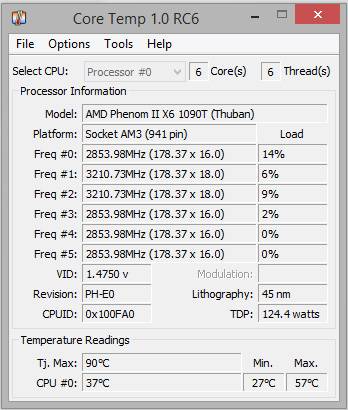
Очень важно помнить, что данные утилиты далеко не всегда отображают достоверную информацию.
Помимо них, для получения необходимых данных можно воспользоваться:
- гаджетами для ОС Windows;
- BIOS.
Операционная система Windows 7 оснащается специальными виджетами, которые обычно располагаются на рабочем столе. Один из них представляет собой датчик, которые отображает рабочую температуру ЦП, а также его загрузку. В большинстве случаев получаемая таким путем информация достоверна.
Точнее всего сможет отобразить действительную температуру только БИОС. Необходимо просто зайти в соответствующий раздел. Кроме того, обычно неподалеку присутствуют аналогичные данные касательно материнской платы. Но следует помнить – датчик также иногда может врать. Подобные устройства имеют свойство выходить из строя.

Что делать, если процессор нагрелся
Чтобы сделать режим работы ПК нормальным, избегнуть даже вероятности перегрева, необходимо принять ряд соответствующих мер.
Они избавят пользователя от возникновения различных глюков, произвольных рестартов и выключений:
- очистка от пыли;
- установка дополнительного охлаждения;
- замена термопасты;
- замена электронных компонентов на материнке.
Чистка пыли
Стационарный компьютер, установленный в обычной комнате на полу или даже на столе, собирает очень большое количество пыли.
Чтобы осуществить процесс очистки, потребуется следующие предметы:

При помощи специальных крестовых отверток следует разобрать корпус ПК и осмотреть радиатор охлаждения ЦП. Чаще всего он располагается под кулером, который также крепится болтами.
Процесс очистки выполняется следующим образом:

Лучше всего для очистки использовать бытовой пылесос, а не USB. Так как последний, зачастую, обладает недостаточной мощностью, и уборка им осуществляется достаточно долго. Что не очень удобно.
Ставим дополнительное охлаждение
Проблему с перегревом можно разрешить путем установки дополнительного охлаждения. Сегодня в большинстве компьютерных магазинов можно без каких-либо затруднений докупить необходимые для этого девайсы. Процесс установки чаще всего проблем не вызывает.
Большинство современных корпусов имеет посадочные места специально для монтажа дополнительных кулеров. При недостаточном охлаждении можно просто установить ещё один вентилятор. Чаще всего специальное вентиляционное отверстие для этого присутствует в торцевой части корпуса, под блоком питания. Для крепления потребуется только 2-4 самореза или винта, отвертка.

Имеется один важный момент – необходимо сделать так, чтобы кулер БП и дополнительный работали в противофазе. То есть один из вентиляторов должен воздух втягивать, а другой выбрасывать наружу. Такая система наиболее эффективно осуществляет отвод тепла из системного блока и непосредственно самого процессора.
Меняем термопасту
При долгой интенсивной эксплуатации ПК в большинстве случаев термопаста теряет свои свойства и требуется её замена.
Данный процесс выполняется следующим образом:

В магазинах присутствует достаточно большой выбор различных термопаст. Компромиссным вариантом цена/качество является АлСил-3 – состав отечественного производства. Также можно воспользоваться брендовыми пастами.

Замена элементов
Если на материнской платы обнаружены вздувшиеся конденсаторы, то можно попробовать их перепаять.
Для этого потребуется :

Замена элементов выполняется следующим образом:
- при помощи фена следует прогреть элемент;
- пинцетом конденсатор вынимается;
- расплавив припой ещё раз, следует установить новый конденсатор – соблюдая при этом полярность.
Необходимо в обязательном порядке постоянно осуществлять мониторинг температуры центрального процессора. И принимать соответствующие меры при появлении неисправностей. В противном случае велика вероятность полного выхода из строя ЦП.
– один из основных потребителей энергии в компьютере, а также один из самых горячих его компонентов. Поэтому он нуждается в постоянном отводе тепла. Если отвод тепла от процессора нарушается, то это сразу приводит к его нагреву. В этом материале мы расскажем о том, что делать если процессор компьютера греется выше .
Причина № 1. Процессор греется из-за пыли.
Если на вашем компьютере греется процессор и его температуры выходят за рамки нормы, то первое что стоит сделать, это очистить радиатор процессора от пыли. Для этого нужно полностью обесточить компьютер, снять боковую крышку и . Если у вас стандартный небольшой радиатор и он не сильно забит пылью, то его можно очистить, не снимая с процессора. Для этого можно воспользоваться кисточкой для рисования, ватной палочкой или сжатым воздухом.
Пыль в радиаторе процессора
Если же радиатор большой или он сильно забит пылью, то для полноценной очистки его придется снять с процессора.
Причина № 2. Процессор греется из-за проблем с вентилятором.
Вентилятор или кулер призван прогонять воздух через ребра радиатора и тем самым отводить от него тепло. Если вентилятор неисправен и не вращается, то это неизбежно приведет к повышению температуры процессора. Также вентилятор может быть полностью или частично заблокирован пылью или кабелями, которые болтаются внутри компьютерного корпуса.

Вентилятор процессора и провода
Для того чтобы проверить как работает вентилятор на процессоре, включите компьютер с открытой боковой крышкой и понаблюдайте за ним. Если вентилятор не вращается или что-то препятствует его нормально работе, то это нужно обязательно исправить.
Причина № 3. Процессор греется из-за плохого охлаждения компьютера.
Также причиной перегрева процессора может стать плохое охлаждение компьютера в целом. Для максимально эффективного охлаждения компьютера воздух в нем должен постоянно двигаться. Свежий прохладный воздух должен всасываться в корпус с передней, боковой и нижней стенки компьютерного корпуса, а горячий воздух должен выдуваться из корпуса через заднюю и верхнюю стенку. Такое движение воздуха наиболее оптимально и обеспечивает нормальное охлаждение всех компонентов.

Правильное охлаждения компьютера
Если в вашем компьютерном корпусе нет такой циркуляции или она слишком слабая, то это может приводить к тому, что система охлаждения процессора перестанет справляться с отводом тепла и процессор начнет существенно нагреваться. В этом случае нужно улучшить движение воздуха за счет установки дополнительных вентиляторов.
Причина № 4. Процессор греется из-за проблем с термопастой.
Пересохшая термопаста может приводить к существенному нагреву процессора даже в хорошо охлаждаемых компьютерных корпусах. Поэтому если вы все испробовали, но ваш процессор продолжает греться выше нормальных значений, то возможно вам стоит поменять термопасту.

Засохшая термопаста на радиаторе процессора
Для этого нужно снять систему охлаждения процессора, снять процессор, удалить старую засохшую термопасту, нанести на процессор свежую термопасту и собрать все обратно. Более подробно об этой процедуре вы можете почитать в нашей старой статье о .
Любой электронный компонент, по которому протекает электрический ток, выделяет тепло. Это называется закон Джоуля-Ленца и исключений из него нет. И на проблему можно было бы не обращать внимания, если бы не одно неприятное обстоятельство: рост температуры полупроводника, из которого сделаны центральные процессоры (ЦП) персональных компьютеров (ПК) приводит к уменьшению его сопротивления.
А уменьшение сопротивления – к ещё большему росту тока, который вызывает ещё большее тепловыделение. Круг замкнулся, и если процессор не охлаждать, то он нагреется до таких температур, что произойдёт его физическое разрушение.
Однако, несмотря на обязательное наличие систем охлаждения во всех современных ПК, перегрев процессора случается в них достаточно часто. Высокая температура процессора может быть обусловлена различными факторами, как относящимися к системе охлаждения, так и от неё не зависящими.
В этой статье рассмотрено, что же следует делать, если начинает или уже начал сильно греться процессор.
Обычно, о том, что ЦП перегревается, пользователь узнаёт по поведению ПК. Как правило, при этом «зависают» приложения, компьютер долго загружается, издаёт непонятные сигналы, а то и вовсе отключается. И только после этого пользователь удосуживается установить какую-нибудь программу диагностики и увидеть, что температура ЦП даже в режиме покоя всего лишь на 5-10°С меньше критической.
Важно! Во избежание подобных ситуаций рекомендуется регулярно тестировать свой ПК на предмет перегрева его критических узлов: процессора, видеокарты, хранилища данных. Сделать это можно при помощи любой программы диагностики, например AIDA или Speccy.
Когда пользователь сталкивается с вопросом, что делать, если греется процессор на ПК, можно сказать, что у него есть два пути с точки зрения физики: либо уменьшить выделяемую процессором мощность, либо увеличить отводимое от процессора на компьютере тепло.
В принципе, решение любых проблем, связанных с нормализацией теплового режима процессора сводится только к этим двум случаям, однако, детали решения той или иной ситуации могут быть совершенно различны. Рассмотрим подробнее различные варианты причин перегрева процессора и способов его устранения.
Из всех причин, почему у ПК обнаруживаются сильно греющиеся элементы, и почему существенно греется, в частности, процессор, эта – самая распространённая. Почему так произошло, иногда даже не представляется возможным понять, однако, когда система охлаждения не справляется с нагрузкой, перегрев ЦП становится очевидным, причём до такой степени, что автоматическая система защиты отключает ПК ещё до того, как загрузится операционная система.
Решение проблемы в данном случае заключается в проверке мощности, рассеиваемой системой охлаждения и того факта, что эта мощность не меньше значения TDP (thermal design power – требования по конструкции теплоотвода) для данного процессора.
Если она действительно не меньше, то, очевидно, что сама система охлаждения не функционирует корректно. В данном случае причин может быть несколько:
- недостаточная скорость вращения вентилятора из-за обрыва цепи питания;
- недостаточная скорость вращения вентилятора из-за его загрязнения;
- механическая остановка вентилятора, например, из-за попавшего постороннего предмета;
- некорректная работа системы управления частотой вращения;
- повреждения радиатора или тепловых трубок в пассивной части системы;
- частичное или полное разрушение системы.
Конечно же, это самые распространённые причины, на самом деле их может быть ещё больше. Следует устранить их, но, как показывает практика, проще заменить систему охлаждения целиком. Это будет и надёжнее, и ресурс её работы будет существенно дольше.

Непродуманная вентиляция корпуса
Причина достаточно редкая, однако, всё ещё встречающаяся. В основном, она связана с тем, что все внешние вентиляторы в корпусе работают только в одну сторону (например, на выдув воздуха из него). В то время, как рекомендуется, чтобы один из вентиляторов (чаще всего – фронтальный) работал на вдув, а другой (задний) – на выдув. Таким образом, будет осуществляться правильное движение воздуха через корпус ПК, что позволит на 3-5° снизить температуру внутри него
Сильная запыленность
Кулеры системы охлаждения могут иметь пониженную частоту вращения из-за банальной чрезмерной запылённости внутри корпуса ПК. К сожалению, с этим ничего нельзя поделать, поскольку для притока холодного воздуха для вентилирования узлов ПК, его приходится вместе с пылью затягивать снаружи.
Необходимо регулярно (хотя бы раз в 3 месяца) вскрывать корпус ПК и проводить его чистку от пыли, особенно тщательно обрабатывая систему вентиляции его критических узлов.
Вторая по распространённости причина, по которой греется ЦП после маломощной системы охлаждения. Обычно, при установке радиатора на крышку процессора, редко кто задумывается об обеспечении плотности контакта (надеясь на то, что термопаста обеспечит хороший теплоотвод), поэтому часто крышка не плотно прилегает к радиатору.
Однако, следует помнить, что термопаста проявляет свои хорошие теплопроводные свойства только при очень малой толщине слоя. В противном случае тепловой контакт между ЦП и радиатором кулера будет очень плохим и ЦП начнёт греться.
Исправить подобную ситуацию очень просто: следует снять кулер с процессора, очистить ЦП и поверхность кулера от остатков пасты, нанести пасту заново и установить кулер на место, жестко закрепив его клипсой.
Важно! Если соединение при помощи клипсы не обеспечивает достаточной плотности, следует проверить исправность системы крепления кулера к процессору. Возможно, она уже разрушена и следует заменить её либо полностью, либо частично.

Брак или изношенность процессора
В некоторых случаях причиной перегрева является брак самого процессора. Однако, обычно, подобный случай диагностируется ещё до того, как будет вскрыт корпус ПК, потому, что бракованный процессор проявляет себя более чем характерно.
Завышенное напряжение
Часто компоненты ПК нагреваются по причинам, не зависящим от работоспособности системы охлаждения. Устройства могут нагреваться вследствие использования нестандартных настроек питающих напряжений, которыми обычно сопровождается процедура разгона ЦП или других компонентов.
При этом следует помнить, что зависимость тока от напряжения является пропорциональной, но зависимость тепловыделения от тока – квадратичная. То есть, увеличение напряжения на 10% приведёт к увеличению тепловыделения на 21%, а увеличение его же на 30% — к увеличению тепловыделения почти на 70%!
Схема питания компьютера позволяет в достаточно широких пределах управлять напряжением питания ЦП, поэтому установив слишком высокое значение напряжения питания процессора можно запросто «сжечь» его даже на «топовой» системе охлаждения.
Решение проблемы очень простое: если разогнанный процессор начал греться, снимите разгон и установите напряжение по умолчанию.
Настройки BIOS и операционной системы
Обычно, контроль температуры ЦП производится при помощи специальных программ ОС Windows. Как правило, эти программы для наблюдения измеряют и выводят на экран значения температуры, а при достижении каких-то значений температуры (именуемых уставками) корректируют работу системы охлаждения, чтобы избежать перегрева процессора.
Аналогичные функции существуют и в системе BIOS. Многие пользователи для увеличения быстродействия системы или для уменьшения уровня шума кулеров специально настраивают уставки таким образом, чтобы система работала практически «на грани» между наименьшей скоростью вращения кулеров и критической температурой ЦП. Нужно ли говорить, что любое изменение внешних факторов способно нарушить тепловой баланс и привести к резкому нагреву ЦП и выходу его из строя.
Решение: установить все настройки подобных программ и BIOS в значения по умолчанию.
Замена термопасты
Ранее уже говорилось о замене термопасты на процессоре при неплотном контакте. Тут следует сказать, что смену пасты следует проводить с периодичностью хотя-бы раз в год, поскольку считается, что у пасты способен деформироваться силиконовый компонент, что приводит к неравномерному распределению её по поверхности контакта.
Особенности перегрева процессора ноутбука
Процессора ноутбука при перегреве имеет свои особенности. Основной особенностью является то, что его тепловыделение при чрезмерном нагреве будет искусственно понижаться системой посредством уменьшения его быстродействия.
Вообще, достаточно проблематично представить себе ситуацию, когда сильно греется процессор на ноутбуке, поскольку функции тепловой защиты ноутбучного процессора реализованы чуть ли не на аппаратном уровне и несколько раз задублированы.
Ситуация, в которой компоненты системы перегреваются и ноутбук при этом выключается, также маловероятна. Да, ноут при перегреве продолжит работать, однако его производительность будет оставлять желать лучшего.
Как правило, ремонт системы охлаждения в ноутбуке – это комплексная замена не только системы охлаждения ЦП ноута, но и других его комплектующих. Ведь довольно часто в ноутбуке радиаторы ЦП, видеокарты и чипсета выполнены в виде одной конструкции, к которой прикреплён особо плоский вентилятор турбинного типа.
Важно! Именно вентилятор в ноутбуках является наиболее частой причиной того, что ЦП греется. Его замена решает проблему в 90% случаев.






